苹果手机头对头传送失败的原因是什么?
- 网络攻略
- 2025-05-18
- 20
在享受苹果设备带来的便利时,我们偶尔会遇到一些令人头疼的问题,例如苹果手机之间的头对头传送(AirDrop)功能失效。这让人不禁疑惑,是什么原因导致了这一现象?本文将全面解析导致苹果手机头对头传送失败的多种可能原因,并提供解决方法,帮助您顺利解决这一困扰。
头对头传送失败的常见原因
头对头传送(AirDrop)是苹果公司为其设备设计的一种快速无线文件共享服务。它本应提供简便、快捷的文件传输体验,但如果遇到传送失败的情况,通常有以下几个原因:
1.设备未正确配置
蓝牙未打开:AirDrop依赖蓝牙技术来发现附近的设备。如果蓝牙处于关闭状态,AirDrop功能将无法使用。
WiFi未打开:尽管AirDrop主要是通过蓝牙来定位设备,但文件的实际传输是通过WiFi完成的,因此WiFi必须处于开启状态。
2.设备兼容性问题
iOS版本不兼容:AirDrop功能要求参与设备的iOS版本达到一定标准,如果其中一台设备的系统版本过旧,则可能导致传送失败。
3.隐私设置问题
AirDrop设置不当:需要确保AirDrop的接收选项设置为“所有人”,这样其他设备才能发现您的手机并进行传输。
4.网络问题
WiFi干扰或信号弱:WiFi信号强度不稳定或存在干扰可能会影响文件传输的稳定性。
蓝牙干扰:尽管AirDrop主要使用WiFi传输文件,但蓝牙的干扰有时也会引起问题。
5.设备故障或限制
硬件故障:设备的无线模块出现问题可能导致AirDrop功能失效。
软件限制:系统软件的某些限制或错误,例如固件bug,也可能导致AirDrop传送失败。
6.距离限制
距离过远:AirDrop在设备距离较远的情况下无法建立连接,一般建议设备之间的距离不超过10米。

如何解决苹果手机头对头传送失败的问题
了解了导致AirDrop失败的原因后,我们可以根据这些原因采取相应的解决措施:
步骤1:检查蓝牙与Wi-Fi是否开启
前往“设置”>“蓝牙”,确保蓝牙处于开启状态。
同样在“设置”中进入“WiFi”,确保WiFi也处于开启状态。
步骤2:检查iOS版本
转至“设置”>“通用”>“软件更新”,确保您的设备已更新到最新版iOS。
步骤3:调整AirDrop隐私设置
进入“控制中心”,点击“隔空投送”,选择“所有人”,以便接收任何设备的AirDrop请求。
步骤4:检查Wi-Fi和蓝牙干扰
确保您的WiFi网络环境稳定,尽可能避免干扰源。
临时关闭其他蓝牙设备,以排除蓝牙干扰的可能性。
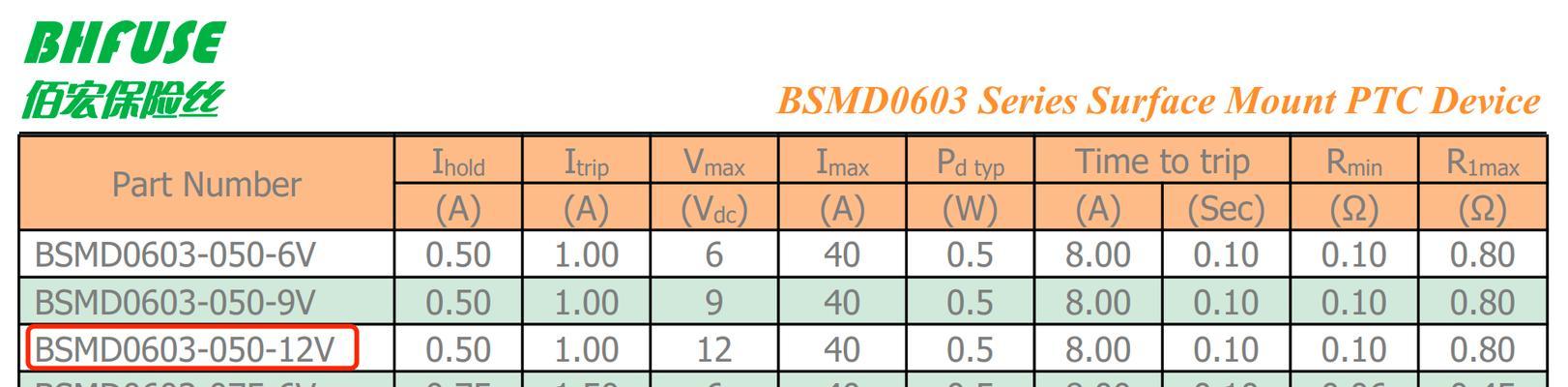
步骤5:重启设备
有时候简单的重启操作可以解决软件问题。先关闭您的手机,然后再开启。
步骤6:检查设备间距离
确保需要共享文件的设备彼此相距不超过10米。
步骤7:联系苹果支持
如果以上步骤都无法解决问题,您可能需要联系苹果客服或访问授权维修点进行专业检查。

结语
通过上述详细解析与步骤指导,您应该能够有效地诊断和解决苹果手机头对头传送失败的问题。如果问题依旧存在,我们建议您及时联系苹果官方支持,以获取更专业的帮助。希望您能顺利享受苹果设备之间的便捷互联。
版权声明:本文内容由互联网用户自发贡献,该文观点仅代表作者本人。本站仅提供信息存储空间服务,不拥有所有权,不承担相关法律责任。如发现本站有涉嫌抄袭侵权/违法违规的内容, 请发送邮件至 3561739510@qq.com 举报,一经查实,本站将立刻删除。